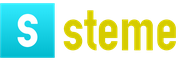Программы для перерыва в работе за компьютером и отдыха для глаз. Упражнения для глаз при работе на компьютере
Все упражнения следует повторять не менее 6 раз.
Среди окулистов уже утвердился термин «синдром компьютерного зрения», которым страдают до 70 % пользователей компьютера.
Зрение неминуемо будет ухудшаться, если не помогать глазам бороться с усталостью.
Существует множество комплексов компенсирующих упражнений, все из которых полезны.
Мы собрали 13 лучших упражнений для глаз, которые можно выполнять в офисе прямо на рабочем месте, дома или на улице.
Инфографика АиФ
1. Для разминки: плотно закройте глаза и с силой зажмурьтесь на несколько секунд. Откройте глаза и не моргайте секунд 5-10.
2. Горизонтальные движения глаз слева направо и наоборот.
3. Вертикальные движения глазами вверх-вниз.
4. Круговые движения глазами: по часовой стрелке и в противоположном направлении.
5. Движение глаз по диагонали. Сначала нужно скосить глаза в левый нижний угол, затем по прямой перевести взгляд вверх в правый угол. Аналогично в противоположном направлении.
6. Сведение глаз к носу. Для этого медленно поднесите палец к переносице, следя за его кончиком. Глаза легко «соединятся».
Вариант: Взять карандаш, вытянуть руку перед собой, а затем медленно приближать к кончику носа, следя за движением карандаша.
7. Посмотрите вдаль прямо перед собой 2-3 секунды. Затем поставьте палец (карандаш) на расстоянии 25-30 см от глаз, смотрите на него 3-5 секунд. Опустите руку, снова посмотрите вдаль. Повторить 10-12 раз.8. Прикрепите на оконном стекле на уровне глаз круглую метку диаметром 3-5 мм. Переводите взгляд с удалённых предметов за окном на метку и обратно. Повторить 10-12 раз.
Вариант: Подойдите к окну, внимательно посмотрите на близкую, хорошо видимую деталь, затем направьте взгляд вдаль, стараясь увидеть максимально удалённые предметы.
9. Открытыми глазами медленно, в такт дыханию, плавно рисуйте «восьмёрку». Повторить 5-7 раз.
10. Смотрите 5-6 секунд на большой палец вытянутой на уровне глаз правой руки. Медленно отведите руку вправо, при этом следите за пальцем, не поворачивая головы. То же выполните левой рукой. Повторить 5-7 раз в каждом направлении.
11. Часто поморгайте глазами.
12. Закройте глаза, помассируйте надбровные дуги и нижние части глазниц круговыми движениями - от носа к вискам.13. Закройте глаза, расслабьте брови. Медленно вращайте глазными яблоками слева направо и справа налево. Повторить 10 раз.
Все упражнения для глаз можно выполнять в представленном порядке или комбинировать.
Но, комбинируя упражнения, важно придерживаться стандартного порядка выполнения любой гимнастики - разминка, основные упражнения, отдых.
Желательно выполнять гимнастику каждый день, а также использовать одно или несколько упражнений для регулярного перерыва во время работы.
В частности, каждый 1-2 часа можно переключаться с работы на рассматривание удалённых от вас предметов, просто закрыть глаза на несколько минут или сделать несколько упражнений для мышц шеи и спины.
Оторваться от компьютера - частая проблема для айтишников. Нашедшее вдохновение или затягивающий интернет - и часы пролетают незаметно, а глаза после этого хотят вывалиться. Итог - садящееся зрение, понижение производительности, кривая спина и квадратная попа.
Когда собственной силы воли(или внимательности к своему самочувствию) не хватает, на помощь приходят специальные программки.
Раньше, несколько лет назад, с ними было не густо и большинство были не специализированы чётко под отсчёт перерывов от включения. Я пыталась пользоваться и планировщиками, и будильниками, и ещё всяким, но просто напоминалки в углу экрана не действовали - выключались и игнорировались. Кроме того, почти все они были шароварные. Но тем не менее нашлась хорошая, даже отличная прога Computer&Vision. Она удовлетворяла всем потребностям - и экран затемняет, и музыку может включать, и можно запретить отмену перерыва. Всё было хорошо, но только первые 15 дней. Дальше прога начинала парить мозг: ещё 15 дней она являла свою сущность при каждом включении компа с напоминанием своей шароварности, после месяца использования не отрубилась, за что ей спасибо, но стала каждый день сбрасывать настройки. Это было не удобно, но лучшего ничего не возможно было найти.
С неделю назад я поняла, что дальше так продолжаться не может. Уж лучше самой себе написать, чем каждый день тыкать настройки (суммарно, пять-шесть кликов, но нет больше терпения). Но зачем изобретать велосипед? Вдруг, кто-то уже сделал нечто подобное? И ура, сделали.
Варнинг: все рассмотренные программы под винду. Программы для линукса в части «Из комментариев» в конце поста. Если кто-то предложит аналогичную прогу для мака и других операционок - народ будет вам благодарен)
C&V.
Надо отдать должное, программа предоставляет весьма широкую функциональность, вплоть до ограничения времени пользования компом - для ребёнка, например: поиграл часок и хватит.Плюсы:
- В перерыв затемняет экран и закрывает доступ ко всему, на что мне приходило в голову потыкать;- Возможность поставить музычку во время перерыва. правда, только одну, вроде.
Минусы:
- Shareware, после первых 15 дней парит мозг.Прямая ссылка для скачивания.
Страница создателя.
«Отдых для глаз»
Топорная, простая, практически без настроек. Но мозолит глаза при включении только если захотеть этого.Перерыв раз в 30 минут на 5 минут.
Плюсы:
- Freeware- На перерыв ставит свою или пользовательскую картинку.
- Можно настроить запуск/не запуск с включением компьютера
Минусы:
- Не настроить время перерыва.- Нет опции блокирования всего и вся - легко вырубить на автомате и продолжить работу.
Прямая ссылка.
Страница создателя.
NEWBaRest
Программа, практически аналогичная предыдущей. В этой добавляется функция регулирования времени работы и перерыва, но взамен получаете картинку с жутким золотым человеком на весь экран.Плюсы:
- Freeware- Регулируемое время работы/перерыва
Минусы:
- Огромная яркая картинка на перерыве. Вот такой чел, только большой и на жёлтом фоне:- Легко выключить
Прямая ссылка.
Страница создателя.
NI Glaz
Программа не делает перерыв, а только напоминает, что надо бы отдохнуть.Плюсы:
- Freeware- Возможность настройки вида уведомления - диалоговое или всплывающее окно, одноразовое «моргание» монитором.
- Кому-то может быть удобна её ненавязчивость.
Минусы:
- Просто напоминание выключается на автомате, без прерывания работы.Прямая ссылка.
Страница создателя.
Eyes Relax
Лучшая программа из мне попавшихся - почти полностью соответствует по функциональности C&V.Плюсы:
- Freeware- Можно настроить тип перерыва - уведомление, чёрный экран, одна картинка, слайдшоу;
- Есть возможность изменения параметров выхода из перерыва - свободный, по паролю, невозможность выхода;
- Настраиваемые предупреждения о грядущем перерыве;
- Возможность поставить музыку во время перерыва. Правда, только одну мелодию(и проиграется она единожды за перерыв);
- Симпатичный интерфейс.
Минусы:
- При настраивании иногда подвисает.Прямая ссылка.
Страница создателя.
Зрение - штука трудновосстанавливаемая, так что если вы собирались предпринять что-то для ослабления нагрузки на них, но ленились искать, самое время действовать - все проги к вашим услугам.
Из комментариев.
EyeLoveU спасибо justhackЕсть режим «для детей» - большая картинка в центре экрана. Есть установка перерывов на определённое время. Картинка не закрывает весь экран.
Workrave спасибо dmgorsky Есть установочник для линукса.
Отличная программа с широкими возможностями и забавными (и, конечно, полезными) упражнениями во время перерыва.
Time Out спасибо nini . Для маков.
RSIBreak - Для KDE. спасибо
Зрение - это один из самых важных инструментов в нашем деле. И его нужно беречь. Точка.
Веб-райтеры, копирайтеры, редакторы, писатели и все, кто работает с текстами, особенно уязвимы при работе за компьютером. Мы напрягаем глаза, часами можем неотрывно смотреть на монитор и не задумываться о последствиях.
В роли помощника выступает симпатичный леопард Он подсказывает, когда сделать короткий перерыв с упражнениями для глаз. Или отправиться на длительный перерыв с блокировкой экрана.
Все параметры легко настраиваются. Советую включать строгий режим , чтобы нельзя было увильнуть от перерыва.
№4. Хватит зависать в гаджетах!
Всем мы активно используем гаджеты и для работы и для развлечения.
Совет прост: максимально снизьте эту активность!
Четко определите время , когда вы просматриваете сообщения в скайпе, разбираете почту или зависаете общаетесь в социальных сетях. В остальное время концентрируйтесь на работе и не отвлекайтесь.
Увы, но мы не можем устоять перед любым звуковым сообщением, лезем в телефон, планшет, компьютер и… снова напрягаем глаза. Попробуйте более радикальный способ - выключить все пищалки-уведомления на гаджетах.
Лично я так и делаю. Но хватает меня, признаться, ненадолго - а вдруг там какой-то караул случился без меня?
№5. Организуйте рабочее место
Правильная организация рабочего места необходима везде - и в офисе, и дома. Во-первых, при этом повышается ваша продуктивность. А во-вторых, так вы заботитесь о своем здоровье.

- Позаботьтесь о правильном освещении. Монитор лучше расположить боком к источнику света. Исключите все мешающие, мерцающие и бликующие элементы. Вашим глазам должно быть светло и комфортно.
- Монитор компьютера должен находиться на расстоянии 60-80 см от глаз.
- Увлажняйте воздух и проветривайте помещение. Если вы все равно чувствуете сухость в глазах, используйте искусственные слезы (продаются в аптеках в виде капель и гелей).
- Используйте принтер. Очень рекомендую, особенно тем, кто работает с текстами.
Я распечатываю все, что можно распечатать, только бы минимизировать чтение с экрана компьютера: брифы, материал для написания текстов, чек-листы, интересные статьи и т.д.
Вот, пожалуй, и все мои секреты. Я постаралась сделать все в виде удобной инструкции, и если для вас это актуально - распечатайте и следуйте этим рекомендациям.
Хотите больше полезных советов по достижению успехов в разных сферах от авторов и гостей Академии? Узнайте для начала →
Если у вас есть что спросить или добавить, то с нетерпением жду ваши комментарии.
Будьте здоровы! А я отдыхать - у моих глаз заслуженный перерыв
Сделайте первый шаг в карьере копирайтера
Если вы в своей жизни установили самостоятельно хотя бы одну компьютерную программу, то проблем с установкой Workrave у вас не возникнет. Программа бесплатная и никаких ключей при установке не требует. Workrave поддерживает много языков, причем язык вашей операционной системы определяется автоматически. Ярлык Workrave на рабочем столе Windows имеет вид белой овечки.
После запуска программы появляется небольшое окошко, содержащее 3 вида таймеров:

Средний таймер отображает время, которое осталось до полноценного перерыва (по умолчанию – 10 минут), во время которого программа предлагает сделать небольшую разминку, состоящую из 10 упражнений для глаз, шеи и верхнего плечевого пояса. Собственно упражнения для глаз состоят из трех частей – пальминга, движений глазами и упражнение на тренировку аккомодации (переведение взгляда вдаль-вблизь). Текстовые описания и анимированные иллюстрации всех упражнений демонстрируются в отдельном окне:

Переход от одного упражнения к другому сопровождается звуками.
Нижний таймер указывает дневной предел – общее время, которое вы еще можете работать за компьютером (по умолчанию – 4 часа).
Все три таймера можно тонко настраивать в окне Настройки , которое появляется, если выбрать одноименную команду в меню, появляющемуся при клике правой кнопкой мыши на значке овечки возле часов на панели задач:

Для примера, можно установить такие значения таймеров:
- Мини-отдых : каждые 10 минут по 30 секунд.
- Перерыв : Каждый час по 10 минут.
- Дневной предел : 8 часов неотрывной работы за компьютером.
Вы можете в течение нескольких дней поэкспериментировать и подобрать наиболее подходящие для себя значения таймеров.
Признаюсь, что рассказать подробнейшим образом о работе компьютерной программы в статье на блоге – очень непростая задача. Мне удалось лишь дать вам самую необходимую информацию о Workrave. К счастью, я нашел неплохой видео-обзор этой программы, который и предлагаю вам посмотреть для более полного знакомства с возможностями и настройкой Workrave:
Совет : Для удобства просмотра видео разверните его на весь экран с помощью кнопки .
Надеюсь, что белая овечка Workrave поможет вам сделать длительную работу за компьютером более приятной и безопасной для ваших глаз и тела. Успеха вам!
Чтобы глазам стало легче, иногда достаточно осмотреться вокруг и немного изменить конфигурацию рабочего места или внести коррективы в режим дня. На что обратить внимание?
Освещённость
Важно, чтобы экран не был единственным источником света в комнате. Когда сидите за компьютером или смотрите телевизор, включайте лампу. Это ещё один повод перестать работать по ночам.
Если вы работаете с бумагами или (перед сном, например), следите, чтобы свет лампы падал на бумагу, а не светил вам в глаза. Для этого расположите лампу чуть позади вас (только чтобы не мешала ваша тень). Для рабочего стола тоже выбирайте светильник, который будет направлять свет не в глаза, а на поверхность.
Блики
Залитая светом комната может напрягать глаза, если ваш монитор бликует. Используйте лампы рассеянного света, мониторы с антибликовым покрытием, направленные светильники.
Перерывы
Tanel Teemusk/flickr.comКогда мы смотрим на экран, наши мышцы работают в статодинамическом режиме, то есть не расслабляются, но и не совершают достаточной для здоровья работы. Поэтому нам нужны перерывы, если не для упражнений, то хотя бы для отдыха.
Оторвитесь от работы. Потрите ладони друг о друга, чтобы ощутить тепло. Поставьте локти на стол, положите голову на руки так, чтобы ладони прикрывали глаза. Закройте глаза и посидите в таком положении несколько минут, можете подумать о чём-то хорошем. Дышите глубоко и ровно. И делайте так несколько раз в день, лучше каждый час.
Старайтесь проводить время перед экраном только по необходимости, а отдыхать и развлекаться без гаджетов. Особенно это важно для детей.
Поиграйте после работы или в обед. Если от проектов и цифр на экране оторваться невозможно и вы забываете про отдых, нужно после работы или хотя бы в обеденный перерыв расслабиться и заставить мышцы подвигаться. Помогут в этом игры: теннис, бадминтон. Повесьте в офисе хотя бы дартс и покидайте дротики. Можно распечатать фото особо неприятного клиента и сделать его мишенью, заодно и .
После работы - велосипед или самокат, чтобы как можно чаще менять фокус.
Увлажняющие капли
Иногда после дня работы за компьютером кажется, будто в глаза насыпали песок. Чтобы такого эффекта не было, закапывайте увлажняющие капли или искусственные слёзы. В аптеках много вариантов, ищите те, в которых нет консервантов. И не путайте увлажняющие капли с каплями для снятия покраснений. Последние могут, наоборот, усилить ощущение сухости.
Воздух в помещении
Хороший микроклимат - это то, что может спасти вас от сухости. Кондиционер и увлажнитель помогут отрегулировать температуру (18–22 °С) и влажность воздуха (40–60%). Если вы курите, то курите подальше от рабочего места, чтобы дым не плавал в комнате.
Очки и линзы
 Alba García Aguado/flickr.com
Alba García Aguado/flickr.com
У нас почему-то принято иметь одну пару и одну пару линз на все случаи жизни. А ведь иногда для работы за компьютером (и для любой другой работы на близком от глаз расстоянии) нужна оптика, которую не наденешь при прогулке в городе. Не экономьте на глазах, заказывайте столько очков и линз, сколько нужно для полноценной работы в разных условиях.
Летом носите очки, которые защищают от вредного ультрафиолетового излучения. Они дороже, но стоят своих денег.
Моргайте чаще
Моргайте. Когда мы смотрим на экран, то моргаем меньше, чем обычно. Значит, не увлажняем глаза. То есть в дополнение к нормальному климату в помещении достаточно просто почаще моргать, чтобы глазам было легче. Например, каждый раз, когда вы открываете новую вкладку.
Правило 20–20–20
Это упражнение настолько простое и приятное, что вы его точно выполните. Каждые 20 минут смотрите в течение 20 секунд на предмет, который находится на расстоянии 20 футов (около 6 метров). Или выгляните в окно и посмотрите хоть на что-нибудь.
Положение монитора
От положения тела за работой и от качества техники зависит многое. Что сделать, чтобы глазам было проще?
- Поставьте монитор правильно, то есть на расстоянии вытянутой руки, чтобы верхняя часть экрана была на уровне глаз. Отрегулируйте высоту кресла, если нужно.
- Настройте монитор. Найдите инструкцию и установите удобные для вас значения яркости и контрастности.
- Протрите монитор. Чем больше пыли и пятен, тем больше бликов и меньше контрастность, тем хуже зрению. Так что не забывайте о влажных салфетках хотя бы раз в неделю.
Подставки под документы
Если приходится работать одновременно с экраном и распечатанными документами, держите бумаги на подставках. Помните, в школе были такие для учебников? Смысл в том, чтобы поменьше напрягать шею и не опускать глаза.
Похожие статьи
-
Великая отечественная война Окончательное снятие блокады Ленинграда
Великая Отечественная война - война СССР с Германией и ее союзниками в – годах и с Японией в 1945 году; составная часть Второй мировой войны . С точки зрения руководства нацистской Германии, война с СССР была неизбежна. Коммунистический...
-
Под знаком зодиака Дева, были рождены прославленные люди
Действительное описание — даты календаря 31 августа.Астрологический символ людей родившихся в день 31.08.90 года ›››› Дева (с 22 августа по 23 сентября).Восточный календарь, 1990 год = ››› Белой Металлической Лошади.Стихия знака гороскопа...
-
КВР: расшифровка. Что означает КВР? Какие квр и косгу использовать для госзакупок Квр 243 расшифровка в году
Комбинация КВР - КОСГУ имеет закрытый перечень. Использование иных сочетаний может стать причиной нарушения методологии учета. А значит, и штрафных санкций. Узнайте, как без ошибок увязать КВР и КОСГУ. КВР и КОСГУ по страховым взносам...
-
Значение слова посредник Кто такой посредник
Слово «посредник», наверное, слышали все. Здесь буду говорить о посредниках в торговле. Если вам больше 15 лет, то наверняка вы знаете, что очень редко товары доходят до нас «напрямую» с производства. В 90% случаев между производителем и...
-
Русский консерватизм первой четверти XIX века Идеология консерватизма в 19 веке
Консерватизм возник как непосредственная реак-ция на Великую французскую революцию. В Велико-британии его основоположником стал Эдмунд Бёрк (1729-1797), известный политический деятель и один из самых оригинальных мыслителей своего...
-
Вольфганг Шойбле (Wolfgang Schaeuble) - это Предложение о создании конкурента МВФ
(Wolfgang Schäuble), занимавший в уходящем правительстве пост министра финансов. За его кандидатуру, предложенную главой крупнейшей фракции Христианско-демократического и Христианско-социального союзов (ХДС/ХСС) Фолькером Каудером (Volker...